FRC的C++&Java 开发工具
安装教程
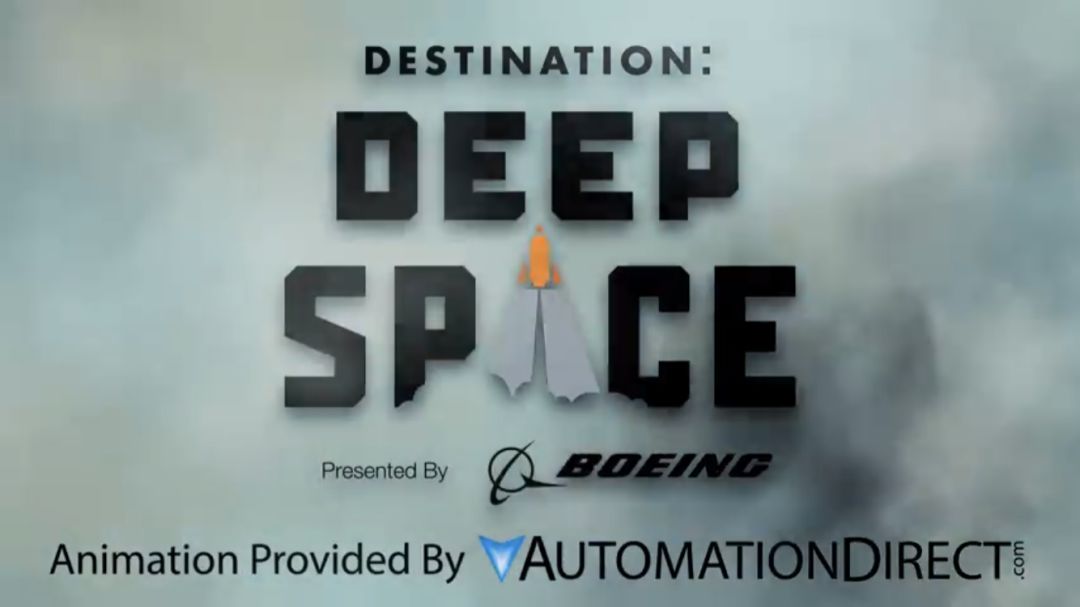
Windows系统
1.1 线下安装
Win7的用户注意:在安装FRC的VScode之前,您必须安装NI Update 或 .NET Version 4.62(以及之后的版本)。NI Update的安装器将自动安装合适的版本的.NET。.NET的单独安装器下载链接如下:
https://support.microsoft.com/en-us/help/3151800/the-net-framework-4-6-2-offline-installer-for-windows
安装适合您电脑的32bit或64bit的软件。
对于Beta用户,安装器位于File Releases部分的Teamforge Beta 项目中。
双击运行安装器。若有安全提示,点击继续运行。Run (Windows 7) ;More Info->Run Anyway (Windows 8+).
1.2 安装类型
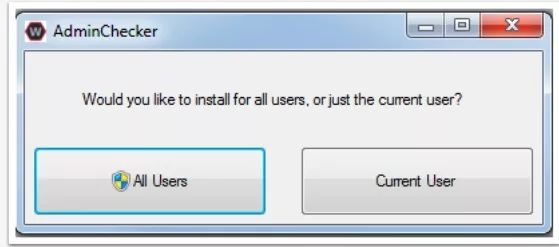
选择为这台机器上的“全部用户(All Users)”或是“当前用户(Current User)”安装。“全部用户”选项要求该电脑的管理员权限,同时大家都有权限使用该账号;“当前用户”选项只供安装者使用。
如果选择了“全部用户”选项,您将会需要同意之后出现的安全条款。
1.3 VSCode的下载
出于许可原因,安装程序不能包含捆绑的VSCode安装程序。单击“Select/Download(选择/下载VSCode)”以下载VSCode安装程序或选择预先下载的副本。如果您打算在无互联网连接的其他计算机上安装,则在下载完成后,您可以单击“Open Downloaded File (打开下载的文件)”以将其带到文件系统上的zip文件以与“Offline Installer”一起进行复制。

1.4 执行安装
确保选中所有复选框(除非您已在此计算机上安装了2019 WPILib软件,并且软件已自动取消选中),然后单击Execute Install(执行安装)。

1.5 安装了些什么?
安装了以下部分:
·Visual Studio Code - 支持2019年机器人代码开发的IDE。即使您的计算机上已经安装了VSCode,“Offline Installer”也会为WPILib开发设置单独的VSCode副本。这样做是因为如果将VSCode用于其他项目,某些使WPILib设置工作的设置可能会破坏现有工作流。
·C ++编译器 - 用于为roboRIO构建C ++代码的工具链
·Gradle - 用于构建/部署C ++或Java机器人代码的Gradle的特定版本
·Java JDK / JRE - Java JDK / JRE的特定版本,用于构建Java机器人代码并运行任何基于Java的工具(仪表板等)。这与任何现有的JDK安装并存,并且不会覆盖JAVA_HOME变量
·WPILib工具 - SmartDashboard, Shuffleboard, Robot Builder, Outline Viewer, Pathweaver
·WPILib依赖项 - OpenCV等
·VSCode Extensions - 用于VSCode中机器人代码开发的WPILib扩展
1.6 还安装了些什么?
“Offline Installer”还会在VSCode的WPILib副本上安装桌面快捷方式并设置命令快捷方式,以便可以使用命令“frccode2019”从命令行打开VSCode的此副本。
这两个都引用了特定的年份,因为WPIlib C ++ \ Java工具现在将支持来自不同季节的多个环境的并行安装。
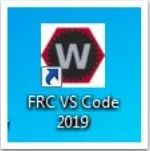
1.7 完成!!!
安装程序完成后,您现在可以打开并使用WPILib版本的VSCode。如果您使用的是任何第三方库,则在机器人代码中使用它们之前,仍需要单独安装它们。
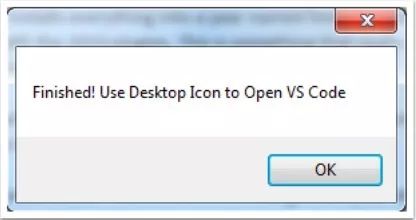
MAC OS 系统
测试工具(Driver Station和roboRIO Imaging Tool除外)将在Mac上本机运行。
注意:如果您安装了用于FRC的VSCode的alpha版本,则应在继续或创建新的VSCode安装之前将其卸载。如果不这样做,将同时安装两个版本,导致操作无法正常运行。
VSCode是用于2019年及以后的集成开发环境。它需要安装在任何开发计算机上。可在此下载:Https://code.visualstudio.com。
下载的文件将是“VSCode-darwin-stable.zip”(1)。
下载后,双击压缩文件以展开该文件并将新文件“Visual Studio代码”复制到“应用程序”文件夹(2)。
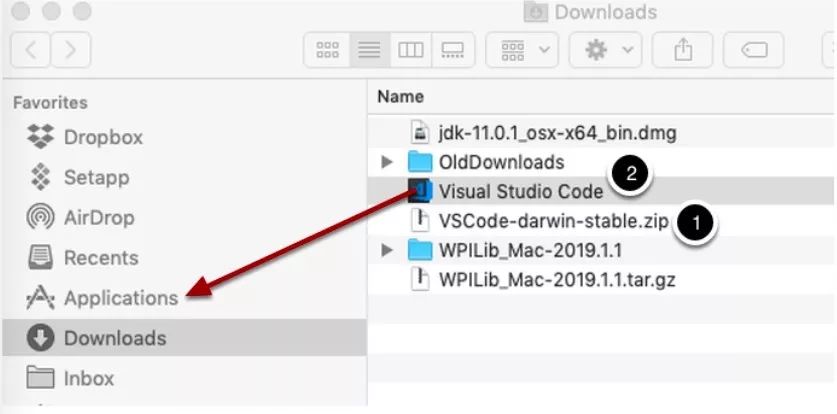
以下是安装步骤:
2.1 下载并移动目录
通过浏览器到此页下载软件版本:https://github.com/wpilibsuite/allwpilibrium/releases
并选择Mac版本。
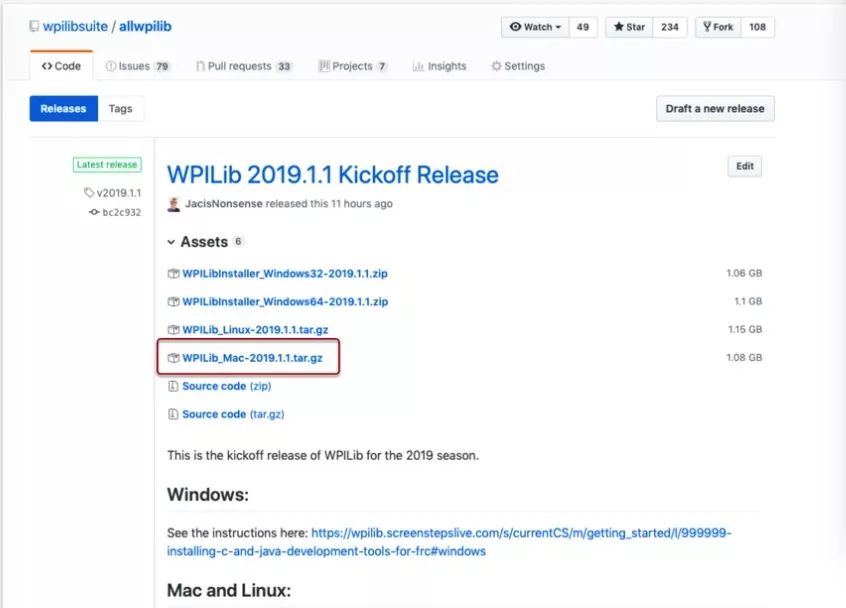
通过查看资源管理器中的文件并双击该文件并对其解压缩(删除.gz扩展名),然后再解压缩(删除.tar扩展名),再解压文件(删除.tar扩展名)。完成后,它应该像下面所示的文件夹一样。
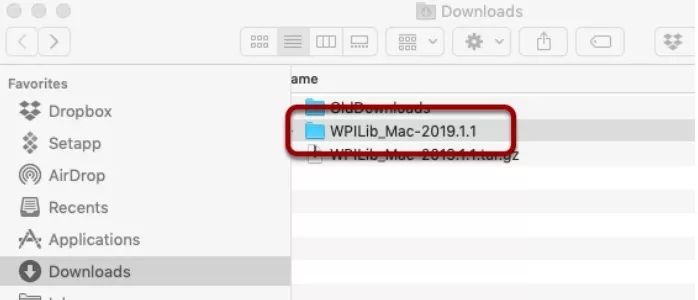
使用Finder(或命令)将文件夹的内容复制到主目录中的新文件夹〜/ frc2019,如下所示。
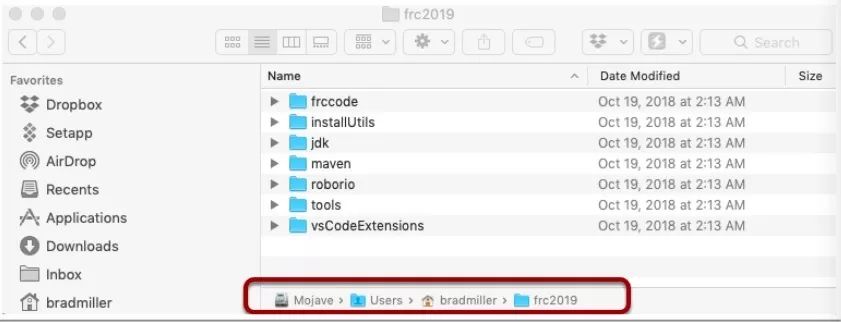
2.2 运行ToolsUpdater.sh脚本
要更新所有附加工具WPILib工具,打开一个终端窗口并将目录更改为~/frc2019/tools,并使用以下命令运行script
ToolsUpdater.py:
Python ToolsUpdater.py
这应该会使用所有的WPILib(Shuffleboard、Robot Builder、PathWeaver等)填充工具目录。
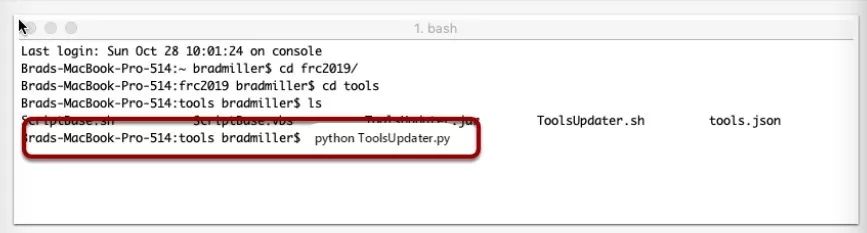
2.3 设置更多关于WPILib的功能
在为WPILib开发使用VSCode之前,有许多扩展需要安装。启动VSCode并键入快捷方式Cmd-Shift-P以弹出可用命令列表。开始打字“从VSIX安装到搜索框中。选择那个命令。在文件选择框中选择Cpp.vsix。
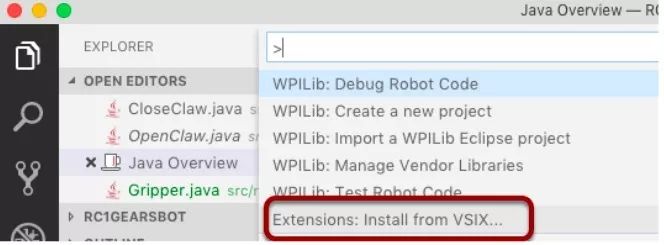
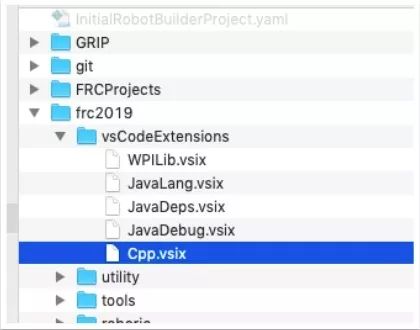
您将会看到一条确认安装并请求重新加载vscode的消息。单击重新加载按钮,然后按以下顺序为其余的vsix文件重复vsix安装。
1.vsix.vsix
2.JavaLang.vsix
3.vsix
4.JavaDebug.vsix
5.WPILib.vsix
2.4 设置VSCode以使用Java 11
WPILib安装包含一个JDK,但是您需要在它所在的位置指向VS代码。
为此我们需要:
打开VS Code
按Ctrl+Shift+P并输入WPILib,或者单击右上角的WPILib Command Palette
开始输入Set VS Code Java to FRC Home,并从下拉选项中选择该项目

Linux
3.1 安装 VS Code
从code.visualstudio.com下载Linux.deb文件
双击文件资源管理器中的.deb文件
单击“安装”按钮来安装VSCode
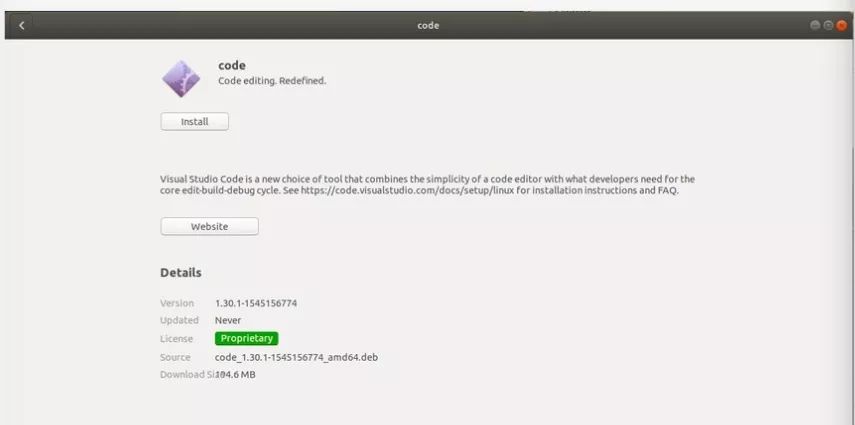
3.2 下载WPILib
从https://github.com/wpilibsuite/allwpilib/releases
下载最新的Linux版本
右键点击the downloaded archive,点击“Extract Here”
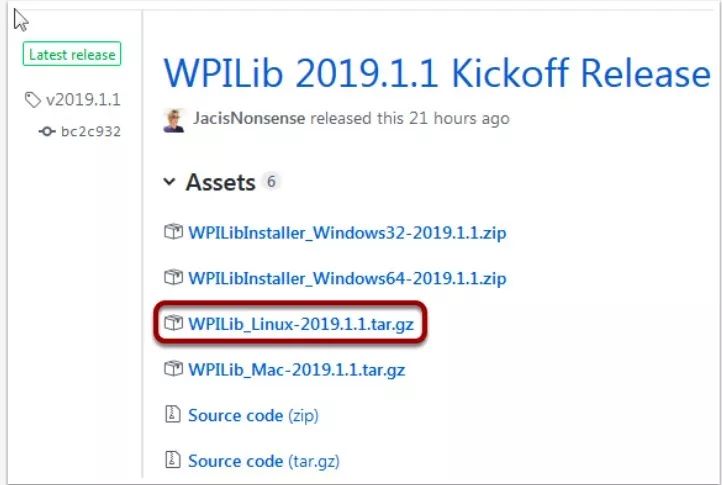
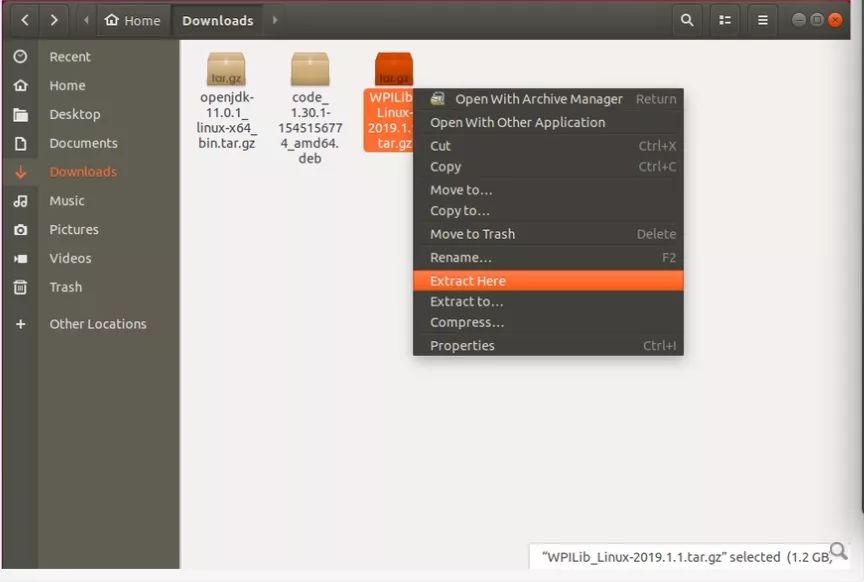
3.3 关于FRC 2019
在您的主目录中创建一个名为frc2019的目录,可以从文件管理器创建,也可以使用 $mkdir~/frc2019
将WPILib_Linux-2019.1.1目录的内容拖到~/frc2019或运行$mv-v WPILib_Linux-2019.1.1.1/*~/frc2019
3.4 运行工具更新
要提取WPILib工具(指示板、机器人生成器等),请运行:
$cd / frc2019/tools
$python3Toolsupdater.py
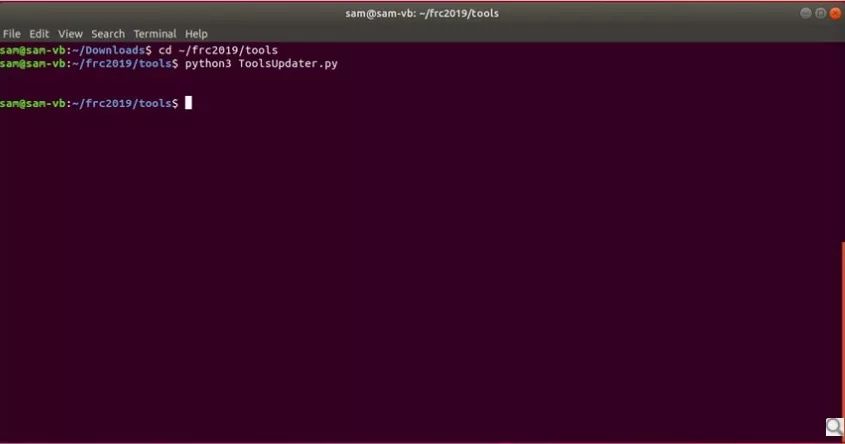
3.5 安装更多 WPILib 和 VS Code 内容
启动VSCode($code或搜索应用程序启动中的“Visual Studio代码”)
控件+Shift+P来打开命令调色板,键入“Install from VSIX”
选择扩展名:Install from VSIX
导航到~/frc2019/vsCodeExtensions并选择Cpp.vsix
对于JavaLang.vsix、JavaDeps.vsix、JavaDebug.vsix和WPILib.vsix,按此顺序重复
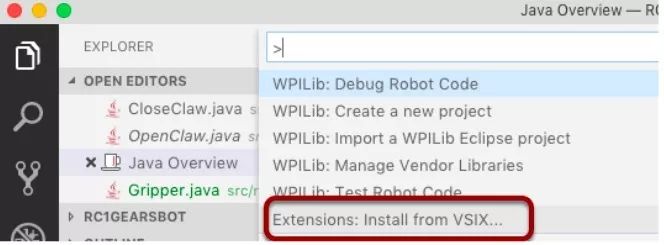
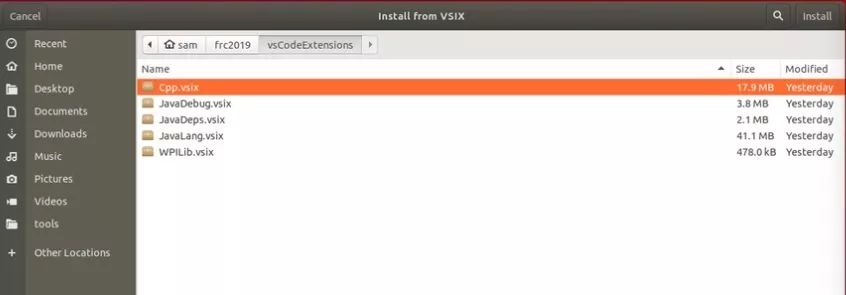
3.6 设置VSCode以使用Java 11
WPILib安装包含一个JDK,但是您需要在它所在的位置指向VS代码。
为此我们需要:
打开VS Code
按Ctrl+Shift+P并输入WPILib,或者单击右上角的WPILib Command Palette
开始输入Set VS Code Java to FRC Home,并从下拉选项中选择该项目

安装 FRC 更新套件
(所有语言)
FRC Update Suite包含以下软件组件:LabVIEW Update,FRC Driver Station和FRC Utilities。如果找到FRC LabVIEW的安装程序,将安装或更新LabVIEW更新,否则将跳过此步骤。始终安装或更新FRC驱动程序站和FRC实用程序。FRC Driver Station和FRC Utilities在LabVIEW中所需的运行时组件包含在此程序包中。运行Driver Station或Utilities时,不需要LabVIEW Merged Suite中的任何组件。
希望使用NI Vision Assistant的C ++和Java队伍需要运行完整的Suite安装程序,可参考文章:Installing LabVIEW for FRC (LabVIEW only)
注意:Driver Station仅适用于Windows 7,Windows 8,Windows 8.1和Windows 10,但不适用于Windows XP。
/卸载旧版本
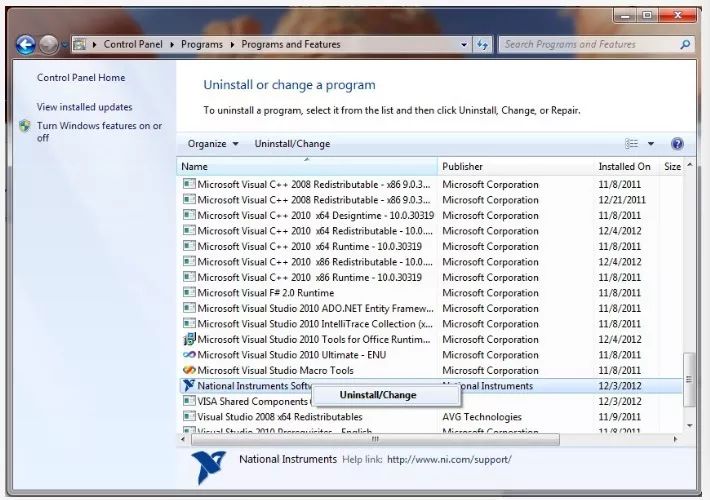
使用LabVIEW的队伍已完成此步骤,请勿重复。 在安装新版本的NI Update之前,即使新版本可能正好会覆盖旧版本,但依然建议删除所有旧版本。在卸载之前,请务必备份位于“User \ LabVIEW Data”目录中的任何代码。然后单击Start >> Control Panel >> Uninstall a Program(开始 >>控制面板 >>卸载程序)。找到标有“ National Instruments Software”的条目, 右键单击它并选择“Uninstall/Change(卸载/更改)”。
1.选择要卸载的组件
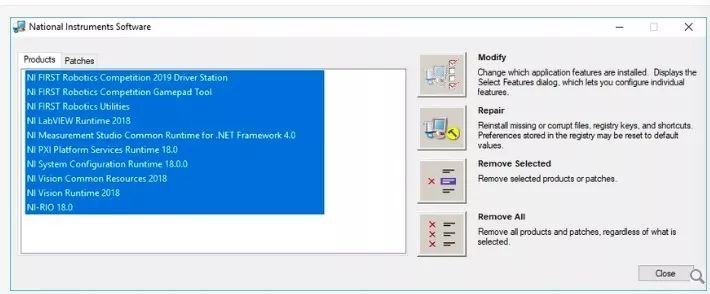
选中全部删除并按照任何提示删除所有以前的NI产品。
2.下载更新
从
http://www.ni.com/download/first-robotics-software-2017/7183/en/
下载此更新
注意:此下载将需要Kickoff中的解密密钥
$Robots&in#SPACE!!
3..NET Framework 4.6.2
更新安装程序可能会提示需要更新或安装.NET Framework 4.6.2。按照屏幕上的提示完成安装,包括根据请求重新启动。然后恢复NI FRC更新的安装,必要时重新启动安装程序。
4.欢迎
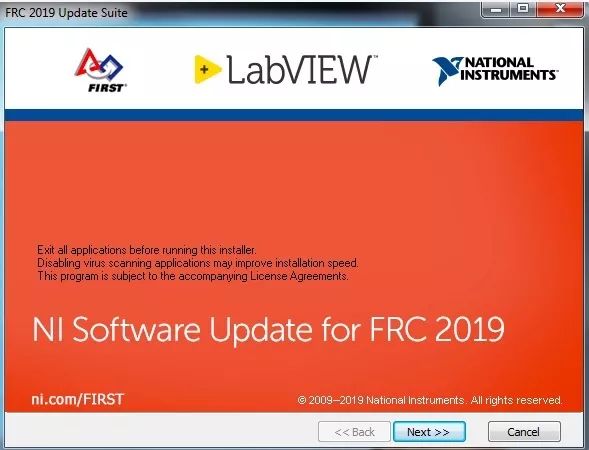
点击下载的zip文件,然后选择Extract All(解压全部)。如果您下载了加密的zip文件,系统将提示您输入将在Kickoff上发布的加密密钥。打开解压缩的文件夹和所有子文件夹,直到到达包含“setup”的文件夹(在某些可能会说“setup.exe”)。双击安装图标以启动安装程序。如果出现Windows安全提示,请单击“Yes”。在出现的初始屏幕上单击“Next”。
5.产品列表
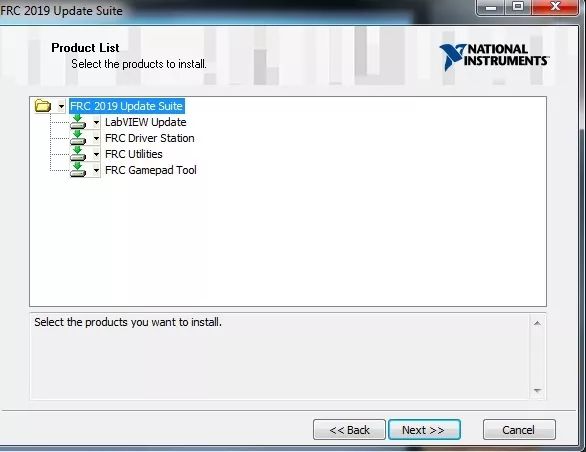
点击“Next”。对于使用C ++或Java的队伍,无需取消选择“LabVIEW Update”,如果您没有基本的LabVIEW安装(因为您不用在LabVIEW中编程),将自动跳过此安装。
6.产品信息
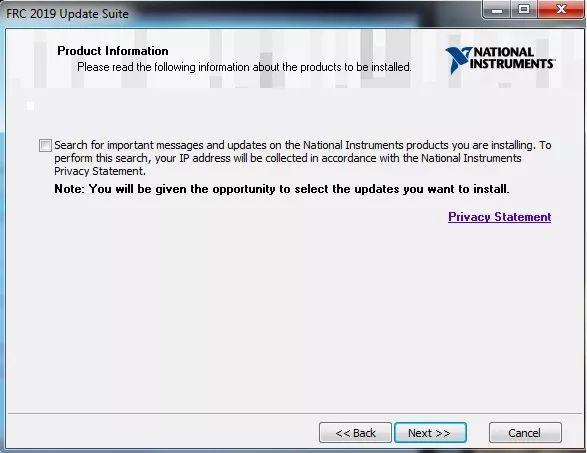
取消选中该框,然后单击“Next”。
7.用户信息
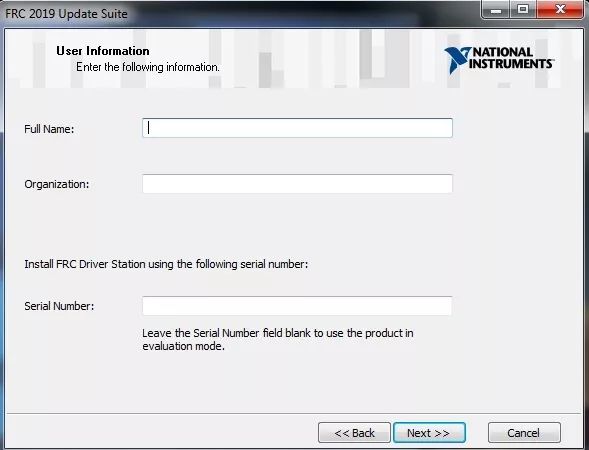
输入kit包中的序列号,然后单击“ Next”
8.许可协议
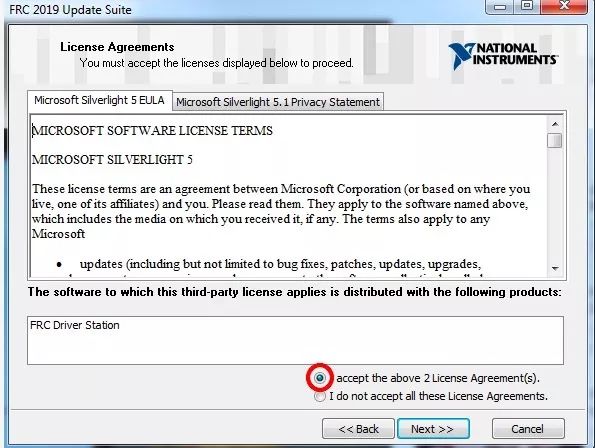
选择“I accept...”然后点击“Next”
9.许可协议第2页
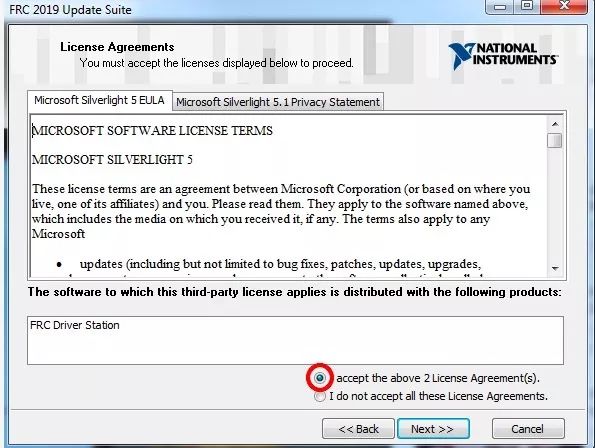
选择“I accept...”然后点击“Next”
如果您看到要求禁用Windows快速启动的屏幕,请将其保留为推荐选项(禁用快速启动),然后单击“Next”。
如果您看到有关Windows防火墙的屏幕,请单击“ Next”。
10.总结进程
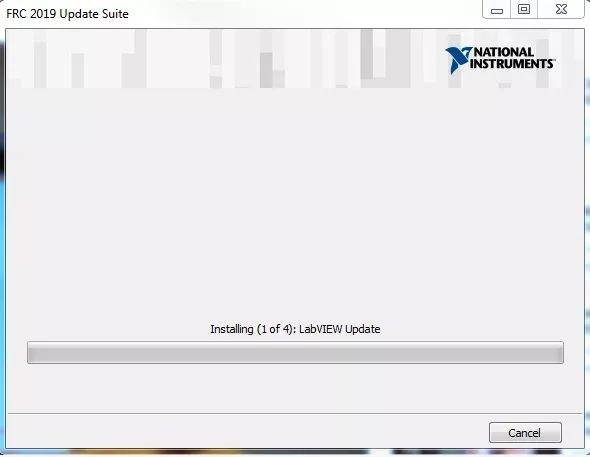
11.细节进程
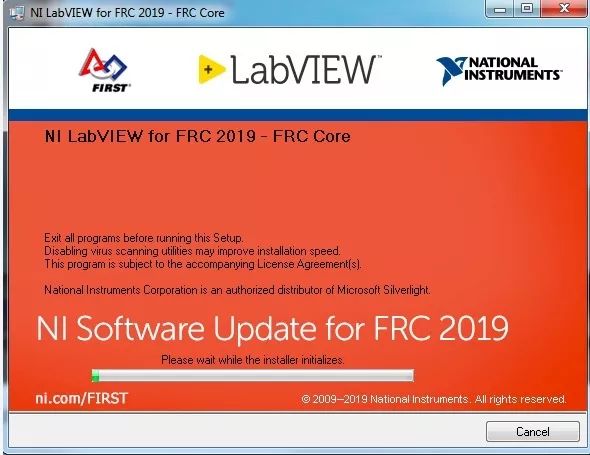
12.安装摘要

确保选中该框以运行许可证管理器...然后单击Next或完成
13.NI激活向导
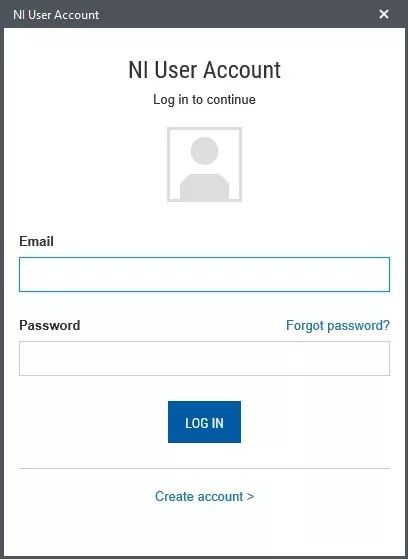
登录您的ni.com帐户。如果您没有帐户,请选择“Create account(创建帐户)”以创建免费帐户。
14.NI激活向导(2)
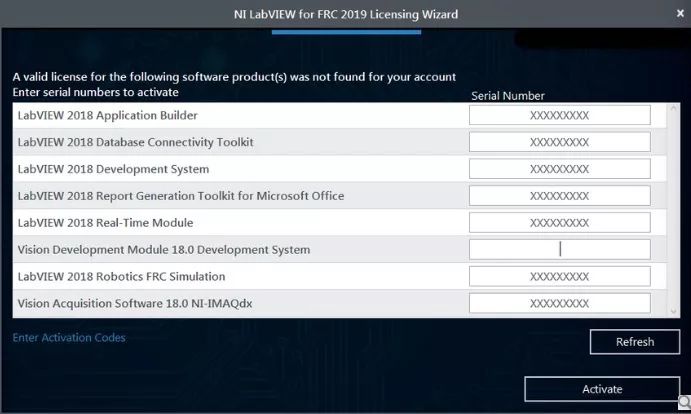
您在“User Information(用户信息)”屏幕上输入的序列号应出现在所有文本框中,如果没有,请立即输入。单击“Activate(激活)”。
注意:如果这是第一次在此帐户上激活2019软件,您将看到上面显示的有关未找到有效许可证的消息。可以忽略这一点。
15.NI激活向导(3)
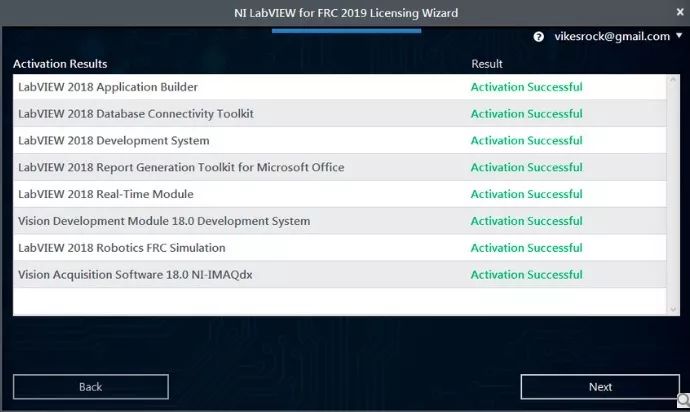
如果您的产品成功激活,将显示“Activation Successful(激活成功)”消息。如果序列号不正确,它将为您提供一个文本框,您可以重新输入该号码并选择“Try Again(再试一次)”。如果一切都成功激活,请单击“Next”。
16.NI激活向导(4)
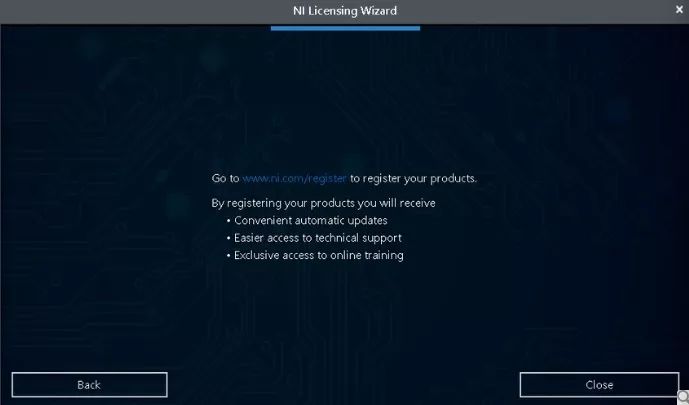
单击“关闭”。
17.NI更新服务
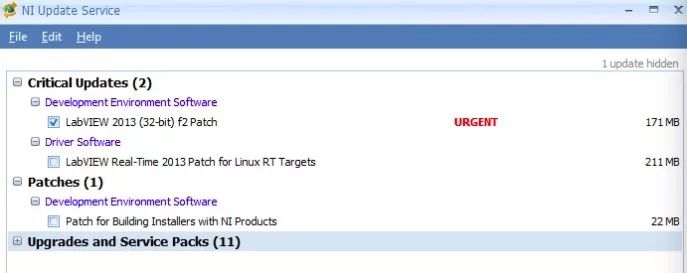
有时您可能会看到来自NI更新服务的有关LabVIEW补丁的警报。建议不要安装这些补丁。FRC将通过我们的常规渠道(Frank的博客,队伍更新或电子邮件)传达任何推荐的更新。
请输入正文
请
你
请
你
请
你
请
你
/附一些有用链接
FRC 2019 Update Suite
http://www.ni.com/download/first-robotics-software-2017/7904/en/
WPILib Installer
https://github.com/wpilibsuite/allwpilib/releases/latest
或者可以在ThinkRED上下载,可以获得更快的速度
https://thinkredsharing.com/library/?cat=11
.NET Framework 4.6.2
https://support.microsoft.com/en-us/help/3151800/the-net-framework-4-6-2-offline-installer-for-windows
WPILib文档
https://wpilib.screenstepslive.com/s/currentCS/
或者选择国内镜像,可以获得更快的速度
https://wpilib.doc.flowerdan.com/s/currentCS/
2019 FRC | 规则+软件
未来几周工作室会陆续推送关于2019FRC的新程序教程,请大家多多关注,如果有翻译整理的不妥当的地方欢迎大家留言~
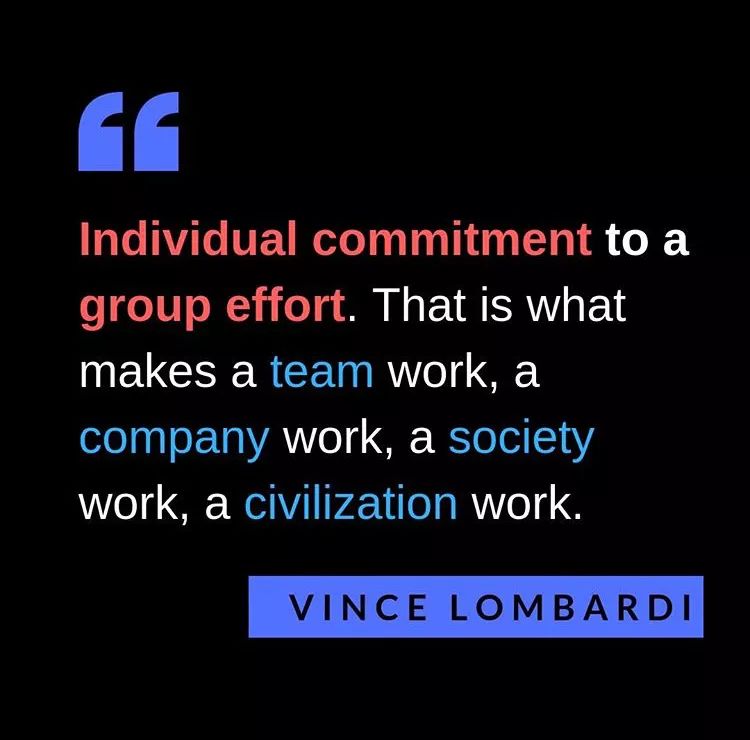

特别鸣谢翻译:阮之安
以上内容由工作室成员翻译并整理FIRST官网教程,原链接请见阅读原文。
END
毁花花的蛋清工作室






















 347
347

 被折叠的 条评论
为什么被折叠?
被折叠的 条评论
为什么被折叠?








